ይህ wikiHow እንዴት የ Excel ፋይልን መክፈት እና የተመን ሉህ ይዘቶችን ማየት እንደሚችሉ ያስተምርዎታል። በኮምፒተር ፣ በስልክ ወይም በጡባዊ ላይ የ Excel ተመን ሉሆችን ለመክፈት ፣ ለማየት እና ለማርትዕ እንደ ማይክሮሶፍት ኤክሴል ፣ በድር ላይ የተመሠረተ የተመን ሉህ መመልከቻ እንደ Google ሉሆች ፣ ወይም የ Excel ሞባይል መተግበሪያን በመጠቀም የዴስክቶፕ ተመን ሉህ ፕሮግራምን መጠቀም ይችላሉ።
ደረጃ
ዘዴ 1 ከ 4 - የዴስክቶፕ ፕሮግራሞችን መጠቀም
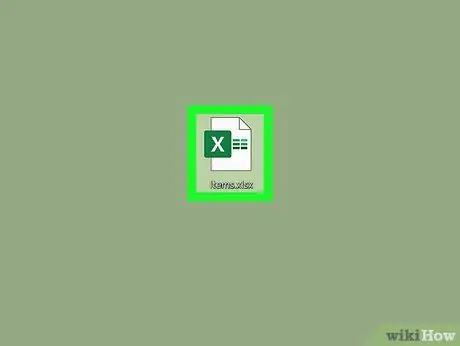
ደረጃ 1. ሊከፍቱት የሚፈልጉትን የ Excel ፋይል ያግኙ እና በቀኝ ጠቅ ያድርጉ።
በተቆልቋይ ምናሌው ውስጥ ያሉትን አማራጮች ለማየት በኮምፒተርዎ ላይ የተመን ሉህ ፋይልን ይፈልጉ እና ስሙን ወይም አዶውን በቀኝ ጠቅ ያድርጉ።
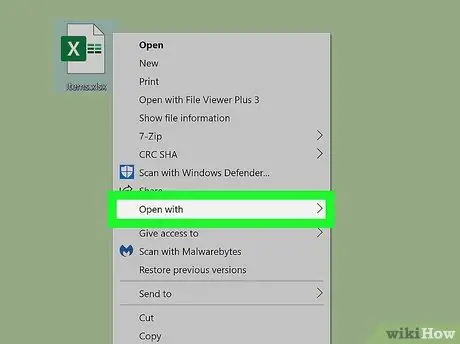
ደረጃ 2. በቀኝ ጠቅታ ምናሌ ውስጥ ከአማራጭ ጋር በክፍት ላይ ያንዣብቡ።
የሚገኙ የመተግበሪያዎች ዝርዝር በንዑስ ምናሌ ውስጥ ይታያል።
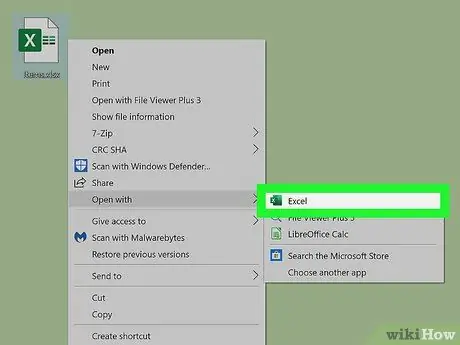
ደረጃ 3. በ “ክፈት” ምናሌ ላይ ማይክሮሶፍት ኤክሴልን ይምረጡ።
ማይክሮሶፍት ኤክሴል በኮምፒተር ላይ ይሠራል እና የተመረጠው ፋይል ይከፈታል።
- ማይክሮሶፍት ኤክሴልን ካላዩ ጠቅ ያድርጉ ሌላ "ወይም" ሌላ መተግበሪያ ይምረጡ ”ሁሉንም ትግበራዎች ለማየት።
- ማይክሮሶፍት ኤክሴል በኮምፒተርዎ ላይ ካልተጫነ ፣ ያሉትን የደንበኝነት ምዝገባ ዕቅዶች ይመልከቱ እና በ https://products.office.com/en/excel ላይ ነፃ ሙከራ ያግኙ።
- እንደ አማራጭ እንደ ነፃ ፣ ክፍት ምንጭ የቢሮ ስብስብ ማውረድ እና መጠቀም ይችላሉ Apache OpenOffice (https://www.openoffice.org) ወይም LibreOffice (https://www.libreoffice.org)።
ዘዴ 2 ከ 4 - Excel ን በመስመር ላይ መጠቀም
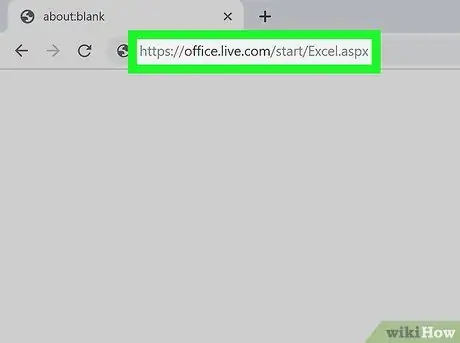
ደረጃ 1. በይነመረብ አሳሽ በኩል Microsoft Excel ን በመስመር ላይ ይክፈቱ።
በአድራሻ አሞሌው ውስጥ https://office.live.com/start/excel.aspx ይተይቡ ወይም ይለጥፉ እና በቁልፍ ሰሌዳዎ ላይ አስገባን ወይም ተመለስን ይጫኑ።
- ከተጠየቀ የ Microsoft መታወቂያዎን ወይም የ Outlook መለያዎን በመጠቀም ይግቡ።
- በሁለቱም ዴስክቶፕ እና በሞባይል በይነመረብ አሳሾች ላይ Excel ን በመስመር ላይ መጠቀም ይችላሉ።
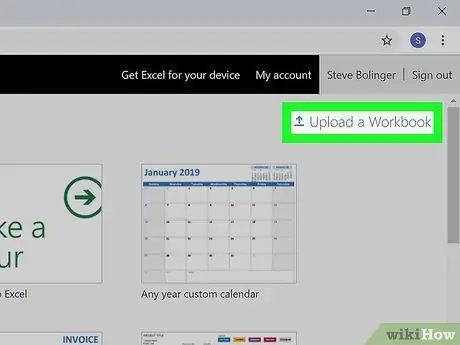
ደረጃ 2. ከገጹ በላይኛው ቀኝ ጥግ ላይ የስራ መጽሐፍ ይስቀሉ የሚለውን አዝራር ጠቅ ያድርጉ።
ይህ አዝራር በገጹ የላይኛው ቀኝ ጥግ ላይ ሰማያዊ ፣ ወደ ላይ የሚያመላክት ቀስት አዶ ይመስላል። የፋይል ዳሳሽ መስኮት ይከፈታል እና የተመን ሉህ ፋይልን ከኮምፒዩተርዎ መምረጥ ይችላሉ።
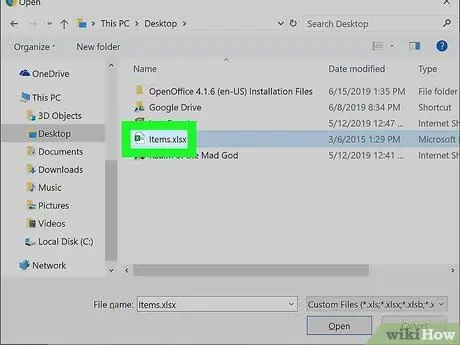
ደረጃ 3. ሊከፍቱት የሚፈልጉትን የ Excel ፋይል ይምረጡ።
በፋይሉ ዳሳሽ መስኮት ውስጥ የተመን ሉህ ፋይልን ያግኙ እና እሱን ለመምረጥ በስሙ ወይም በአዶው ላይ ጠቅ ያድርጉ።
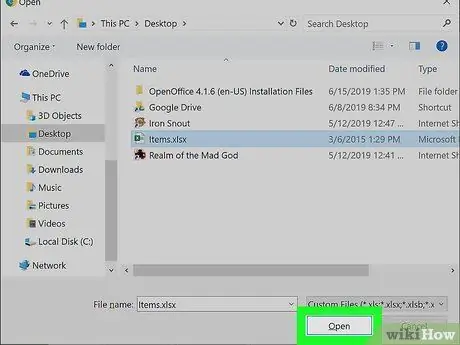
ደረጃ 4. ክፈት የሚለውን ጠቅ ያድርጉ።
በፋይል አሳሽ ብቅ ባይ መስኮት ታችኛው ቀኝ ጥግ ላይ ነው። የተመረጠው ፋይል በመስቀል ላይ በ Excel ውስጥ ይሰቀላል እና ይከፈታል።
በአሳሽዎ በኩል ፋይሎችን በቀጥታ ማየት እና ማርትዕ ይችላሉ።
ዘዴ 3 ከ 4 - ጉግል ሉሆችን መጠቀም
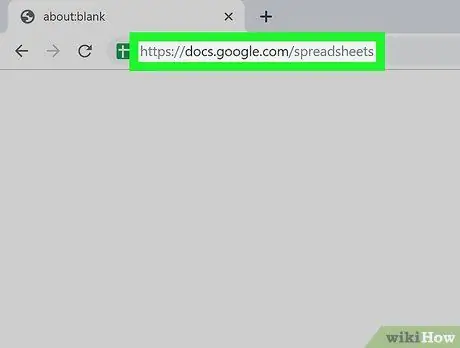
ደረጃ 1. ጉግል ሉሆችን በበይነመረብ አሳሽ በኩል ይክፈቱ።
Https://docs.google.com/spreadsheets ን በአድራሻ አሞሌው ውስጥ ይተይቡ ወይም ይለጥፉ ፣ ከዚያ በቁልፍ ሰሌዳዎ ላይ አስገባን ወይም ተመለስን ይጫኑ።
- እንደ አማራጭ https://sheets.google.com ን ይጎብኙ። ተመሳሳዩ ገጽ ይጫናል።
- በራስ -ሰር ካልገቡ ወደ ጉግል መለያዎ ይግቡ።
- በሁለቱም በዴስክቶፕ እና በሞባይል በይነመረብ አሳሾች በኩል የ Google ሉሆችን መጠቀም ይችላሉ።
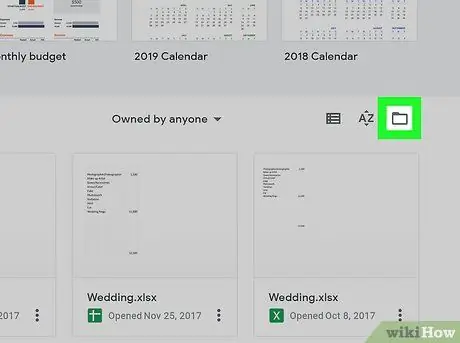
ደረጃ 2. በገጹ የላይኛው ቀኝ ጥግ ላይ ያለውን የአቃፊ አዶ ጠቅ ያድርጉ።
በተቆልቋይ ዝርዝሩ የላይኛው ቀኝ ጥግ ላይ ይህን አዝራር ከ “ቀጥሎ” ማየት ይችላሉ አዜ » “ፋይል ክፈት” ብቅ ባይ መስኮት ይከፈታል።
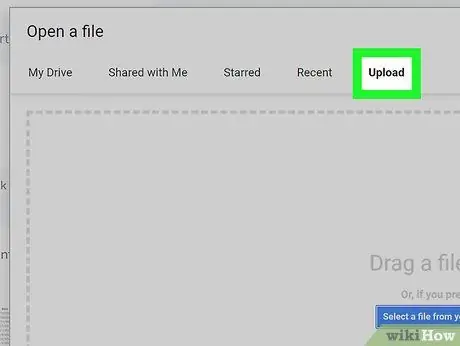
ደረጃ 3. የሰቀላዎች ትርን ጠቅ ያድርጉ።
በሚከፈተው መስኮት ውስጥ “ፋይል ስቀል” በሚለው ርዕስ ስር በትር አሞሌው ውስጥ ይህንን ትር ማግኘት ይችላሉ። ከዚያ በኋላ የ Excel ፋይልን ከኮምፒዩተርዎ መክፈት ይችላሉ።
በአማራጭ ፣ በትሩ ላይ ጠቅ ማድረግ ይችላሉ “ የእኔ ድራይቭ ”እና ፋይሉን ከ Google Drive ቤተ -መጽሐፍት ይከፍታል።
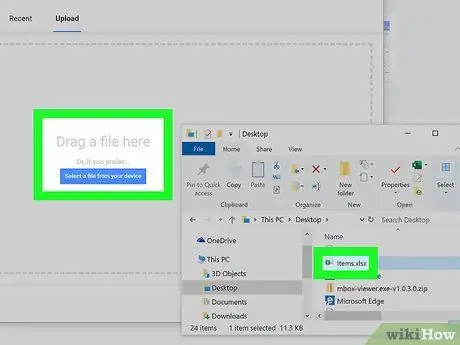
ደረጃ 4. የ Excel ፋይልን ወደ “ፋይል ክፈት” መስኮት ይጎትቱ እና ይጣሉ።
በትሩ ውስጥ በሚሆንበት ጊዜ ስቀል ”፣ የተመን ሉህ ፋይሎችን ከኮምፒዩተርዎ ወደ መስኮቱ መጎተት እና መጣል ይችላሉ።
- የ Excel ፋይል ወደ ጉግል ሉሆች ይሰቀላል እና በበይነመረብ አሳሽ ውስጥ ይከፈታል።
- በአማራጭ ፣ አዝራሩን ጠቅ ያድርጉ “ ከመሣሪያዎ ፋይል ይምረጡ ”በሰማያዊ እና ፋይልዎን እራስዎ ይምረጡ።
ዘዴ 4 ከ 4 - የ Excel ሞባይል መተግበሪያን መጠቀም
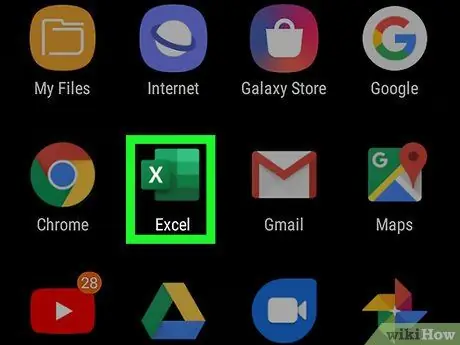
ደረጃ 1. በስልክዎ ወይም በጡባዊዎ ላይ የ Excel መተግበሪያውን ይክፈቱ።
የኤክሴል አዶው አረንጓዴ እና ነጭ “ኤክስ” ይመስላል እና የተመን ሉህ ይሳሉ። መተግበሪያው አስቀድሞ ካልተጫነ ሊያገኙት ይችላሉ ፦
- በ iTunes የመተግበሪያ መደብር በኩል ለ iPhone/iPad
- በ Google Play መደብር ለ Android መሣሪያዎች https://play.google.com/store/apps/details?id=com.microsoft.office.excel ላይ
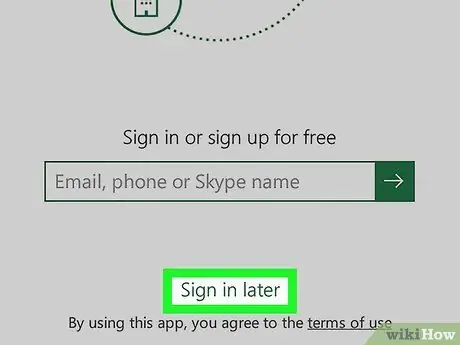
ደረጃ 2. በኋላ ላይ በማያ ገጹ ግርጌ ላይ ይግቡ የሚለውን መታ ያድርጉ።
በዚህ አማራጭ ወደ ማይክሮሶፍት መለያ ሳይገቡ በስልክዎ ወይም በጡባዊዎ ላይ የ Excel ሞባይል መተግበሪያን መጠቀም ይችላሉ።
በአማራጭ ፣ የተመዘገበውን የኢሜል አድራሻዎን ፣ የስልክ ቁጥርዎን ወይም የስካይፕ መታወቂያዎን ያስገቡ ፣ ከዚያ ወደ መለያዎ ለመግባት አረንጓዴ እና ነጭ ቀስት አዶውን መታ ያድርጉ።
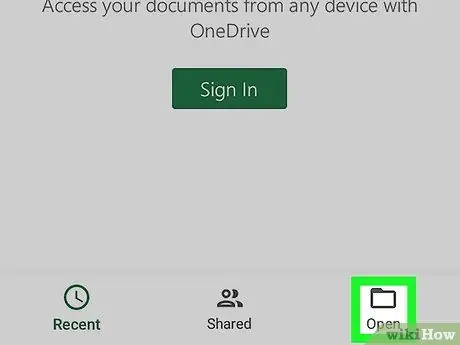
ደረጃ 3. ክፍት አዝራሩን ይንኩ።
ይህ አዝራር በአሰሳ አሞሌው ላይ የአቃፊ አዶ ይመስላል። ያሉት የፋይል ማውጫዎች ይታያሉ።
- በ iPhone ላይ ፣ በማያ ገጹ ታችኛው ቀኝ ጥግ ላይ ነው።
- በ Android መሣሪያዎች ላይ ፣ በማያ ገጹ በላይኛው ግራ ጥግ ላይ ነው።
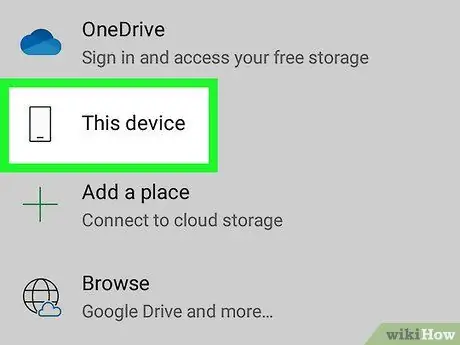
ደረጃ 4. የተመን ሉህ ፋይል የተከማቸበትን ማውጫ ይምረጡ።
አንዴ አቃፊው ከተመረጠ በውስጡ የተከማቹ ፋይሎች በሙሉ ይታያሉ።
በስልክዎ ወይም በጡባዊዎ ውስጣዊ ማከማቻ ቦታ ላይ የተከማቸ ፋይል ለመክፈት ከፈለጉ “ይምረጡ” ይህ መሣሪያ "ወይም" በእኔ iPhone ላይ ”/” አይፓድ ”.
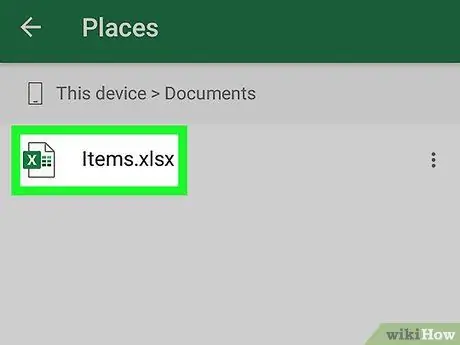
ደረጃ 5. ሊከፍቱት የሚፈልጉትን የተመን ሉህ ፋይል ይምረጡ።
በ Excel የሞባይል መተግበሪያ ውስጥ ለመክፈት ፋይሉን ይንኩ።







